ポケモンGOのセーブデータの移行(引継ぎ)についてご紹介します。機種変更や修理中などに伴い、ポケモンGOのデータを別のスマートフォンにデータを移したい。そんな時にポケモンGOのデータを移すための方法を1から解説します。
ポケモンGOのゲームデータは、アカウントと紐づいており、特別データ移行のために、なにかを設定したりする必要がなく、ポケモンGOで使用していたGoogleアカウントもしくは、ポケモントレーナークラブアカウントのユーザー名とパスワードが分かれば、簡単にデータを新しいスマートフォンで復元して利用することができます。
①新しいスマホでポケモンGOをダウンロード
②アプリを起動させ、ログインする
以上で、ポケモンGOのデータを別のスマホに転送することができます。
どのアカウントを使用しているか覚えていますか?アカウントのユーザー名やパスワードを忘れてしまったという方は下記にアクセスして調べて下さい。
ポケモントレーナークラブアカウントが分からない場合
>>>ポケモントレーナークラブのユーザー名、パスワードを忘れた時の対処方法
Googleアカウントが分からない場合
>>>Googleアカウント復旧
ログインしたが、ゲームデータが引継ぎできない、データが初期化されている?と言う方は、ログインするアカウントを間違えています。
別のアカウントでログインしてしまい、ポケモンGOのデータのないアカウントだと、チュートリアル(ウィロー博士がゲームの説明)がはじまると1からゲームが始まってしまいます。つまり、データのないアカウント、初期化されたかのように勘違いしてしまうことになります。
違うアカウントでログインしてしまった場合は、ポケモンGOのアプリをアンインストールして、インストールし直しましょう。アプリを起動すると、ログインをし直す事ができます。
アンインストールの方法
iPhoneの場合は、ホーム画面に戻り、ポケモンGOのアプリを長押しすると、アプリアイコンの左上に×(バツマーク)が表示されるのでタップして削除でアンインストールできます。
Androidの場合は、【設定】⇒【アプリ】からポケモンGOのアプリを選択して、アンインストールをタップすれば完了です。
アンインストールしなくても、チュートリアルを終了させ、【モンスターボールをタップ】⇒【右上の設定をタップ】⇒【サインアウト】でもOKです。時間的にアンインストールの方が早いです。


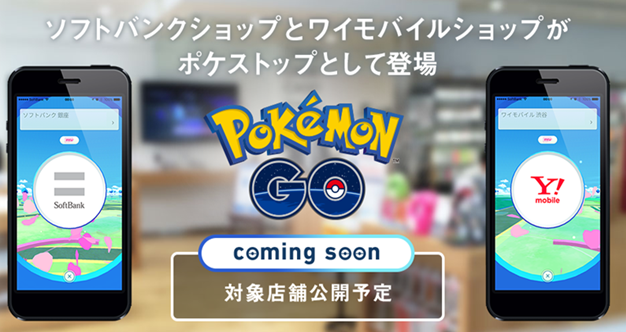






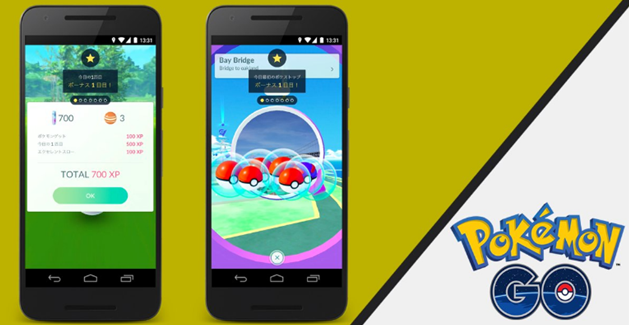





機種を変えたらレベルが下がってチームカラーが変更されたバグは、いったいどうすればいいんでしょうか